Відеохостинг YouTube використовується мільйонами користувачів. Деякі вважають за краще через сервіс переглядати фільми і серіали, інші - веселі ролики, навчальні відео, а треті - просто слухати музику. Іноді буває необхідно відключити автоматичне відтворення роликів. Зробити це можна і на комп'ютері, і через додаток на мобільному. Розглянемо всі методи, а також їх відмінності.
Вимикаємо функцію автоматичного програвання відео на Ютуб
Функція автоматичного переходу на наступне відео часто доставляє незручність, особливо тим людям, хто звик дивитися ролики перед сном або під час роботи. Сервіс надає можливість відключити цю можливість на постійній основі або ж кожен раз вибирати найбільш підходящий варіант.
Спосіб 1: ПК-версія
Для відключення автоматичного програвання в деськтопной версії необхідно зробити лише кілька кроків.
- Зайдіть на сайт YouTube і виберіть будь-який ролик, який хочете подивитися.
- На сторінці з відео в правій частині знайдіть рядок «Автовідтворення» і клікніть на кнопку у вигляді повзунка, щоб деактивувати функцію. Тепер переходу на сторінку наступного відео з його відтворенням не буде.
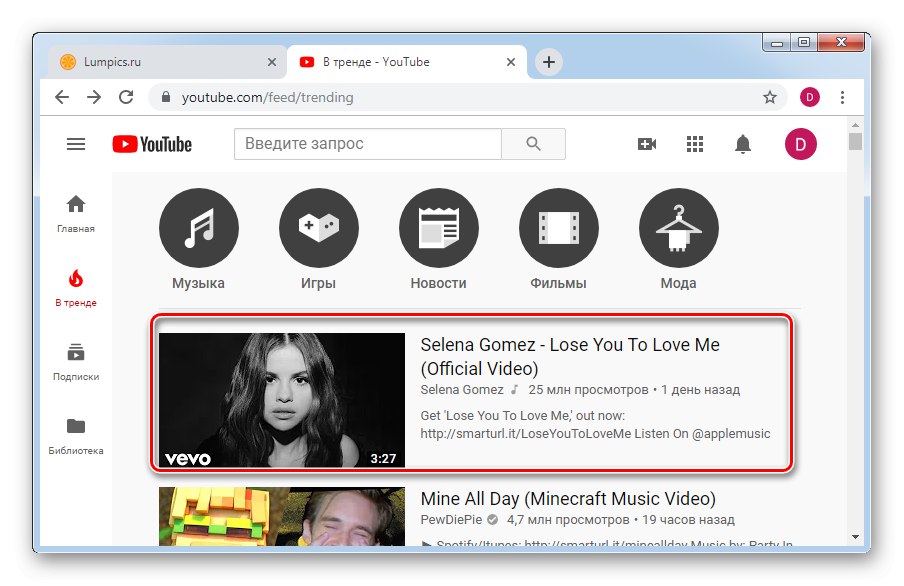
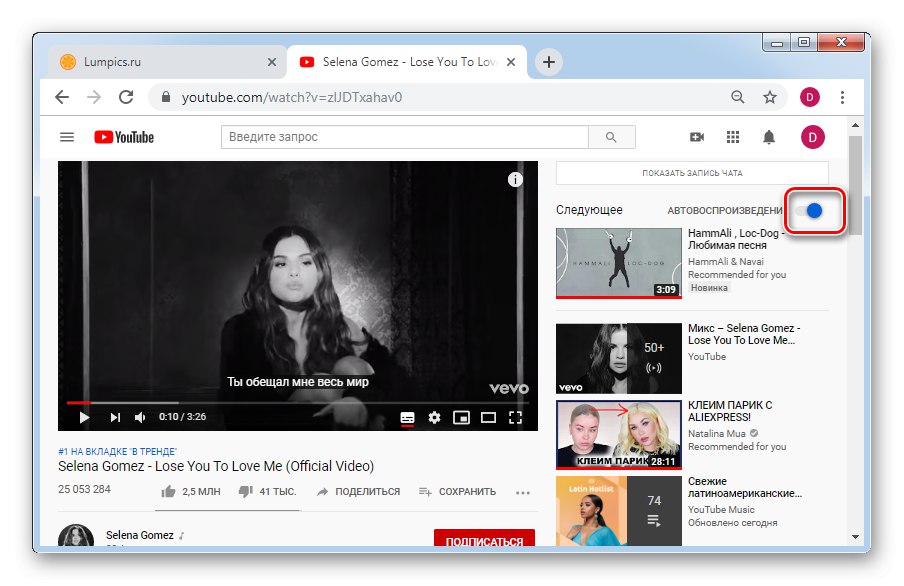
Врахуйте, що це не працює в списках відтворення - там після завершення ролика і раніше відразу ж буде здійснюватися перехід на наступний.
Спосіб 2: Мобільні додатки
Офіційні мобільні додатки, доступні на сьогоднішній день для Android і iOS, по функціональності в плані перегляду нічим не поступаються сайту. Якщо у вас ще немає облікового запису, прочитайте статтю, як це можна зробити.
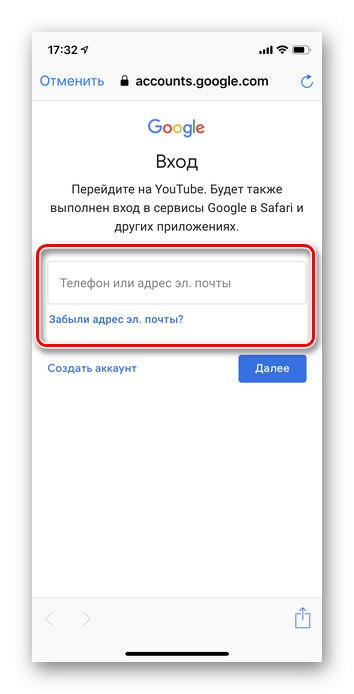
Читайте також: Як створити обліковий запис в YouTube через мобільний додаток
Android
Додаток YouTube на Андроїд практично завжди буває предустановленно заздалегідь. Винятком є деякі модифіковані версії прошивки від деяких виробників. Можливість постійно користуватися улюбленим сервісом, а також вносити поправки в настройки в залежності від власних уподобань, не може не радувати. На відміну від веб-версії Ютуб, в додатках є два способи відключення розглянутої сьогодні функції. Ми розглянемо їх обидва, щоб у користувача була можливість вибрати найкращий.
Варіант 1: Тимчасово
Такий метод підійде для тих, хто не хоче назавжди відключати функцію. Варто врахувати, що збережений параметр діє тільки в межах сеансу.
- Запускаємо програму і вибираємо будь-який ролик.
- Під роликом знаходимо параметр «Автовідтворення» і відключаємо його.
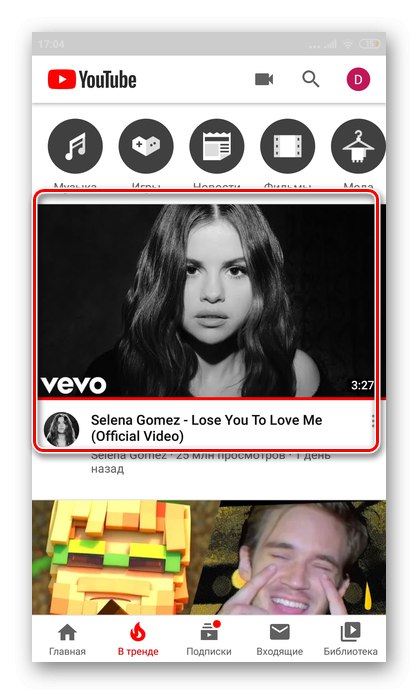
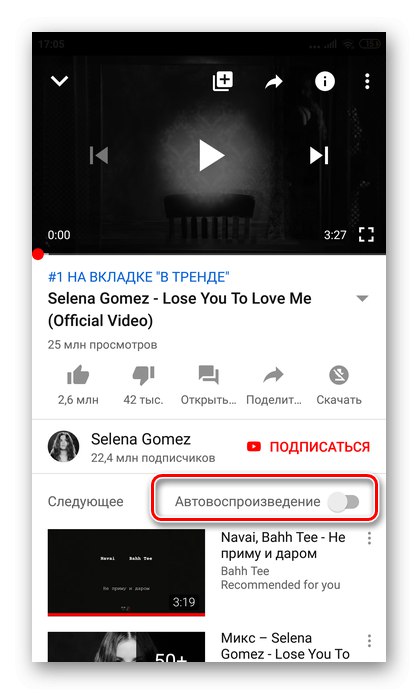
Варіант 2: Постійно
Відключення функції з налаштувань дозволить більше не здійснювати дані дії кожен раз. Якщо під час використання програми вам захочеться включити опцію, просто скористайтеся інструкцією вище.
- Заходимо в додаток Ютуб і авторізіруемся в своєму акаунті. У правому верхньому кутку знаходимо гурток з аватарки і натискаємо на нього. Переходимо в розділ «Налаштування».
- В налаштуваннях натискаємо на кнопку «Автовідтворення».
- У рядку «Наступне відео» відключаємо параметр.
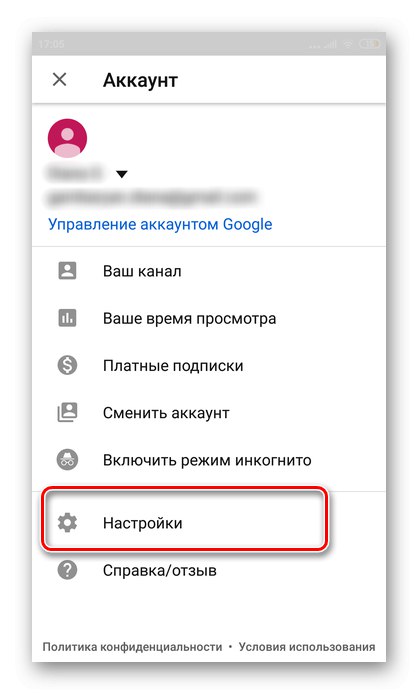
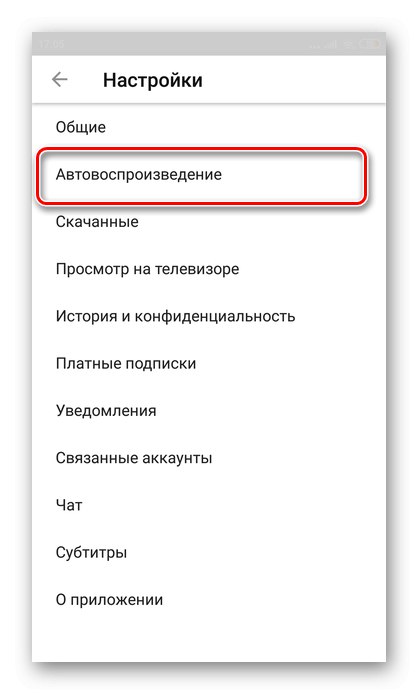
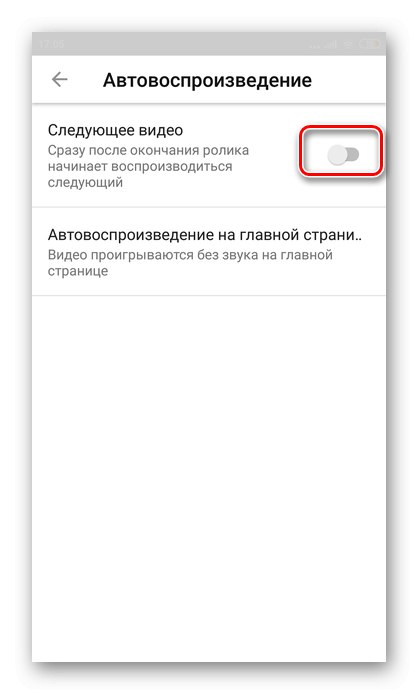
Після цього вам більше не доведеться постійно вимикати функцію. Якщо ж при перегляді будь-яких роликів вам захочеться повернути роботу даного параметра, використовуйте інструкцію для тимчасового відключення / включення.
iOS
Додаток YouTube для iPhone / iPad трохи відрізняється від своїх аналогів. Якщо в його перших версіях багато додаткові функції були недоступні, то зараз незалежно від того, чи користуєтеся ви смартфоном або комп'ютером, можна змінювати всі необхідні параметри. Як і у випадку з Андроїд, додаток дозволяє відключити Автовідтворення в двох варіантах: тимчасово або на постійній основі. Кожен користувач сам повинен вибрати, який з варіантів підійде йому більше.
Варіант 1: Тимчасово
Тимчасове відключення опції автоматичного переходу на наступне відео дозволить не дивитися ролики в черзі до першого виходу з програми.
- Запускаємо програму і вибираємо відео для перегляду.
- Під відео знаходимо рядок «Автовідтворення» і пересуваємо повзунок, таким чином відключаючи функцію.
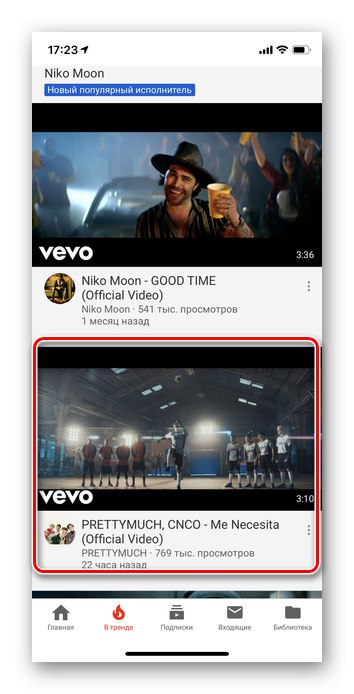
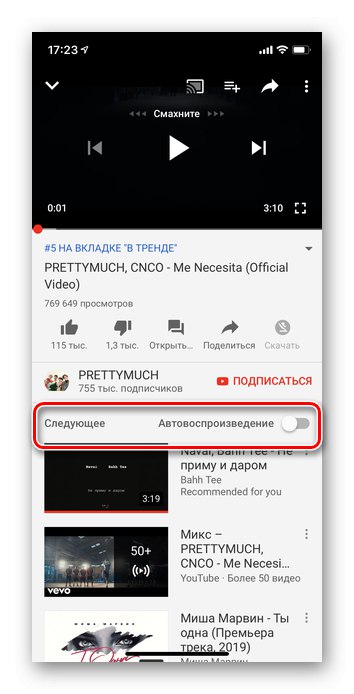
Варіант 2: Постійно
Постійне відключення необхідно тим людям, хто надає перевагу вибирати відео кожен раз самостійно.
- Відкриваємо програму і в правому верхньому куті натискаємо на свою аватарку. Якщо у вас не встановлена аватарка, замість неї з'явиться кружок з першою літерою свого імені. переходимо в «Налаштування».
- Далі прокручуємо сторінку до розділу «Автовідтворення» і відключаємо повзунок навпроти першого рядку.
- Щоб назад повернути цей параметр згодом, необхідно буде просто пересунути повзунок в початкове положення.
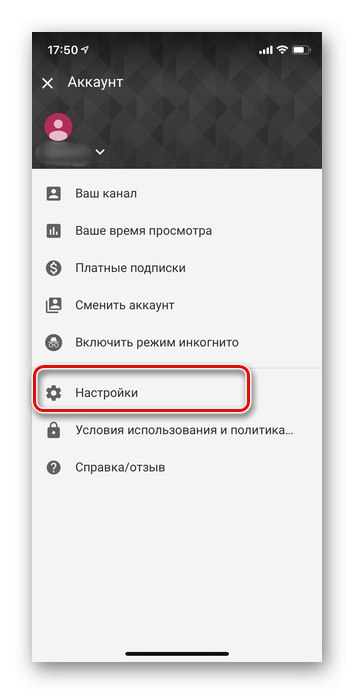
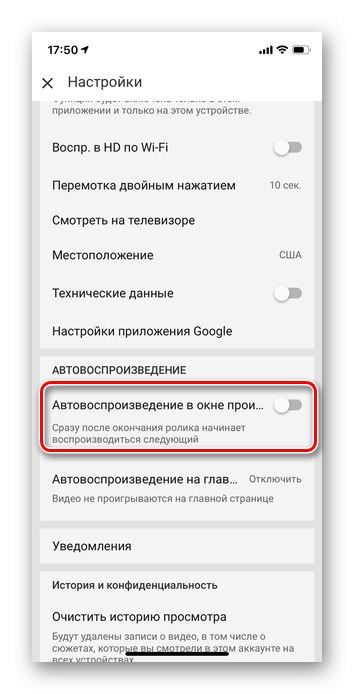
Важливо враховувати, що якщо ви користуєтеся одним аккаунтом YouTube на смартфоні і на ПК, то при виключенні автоматичного програвання в одному місці настройка автоматично зберігається всюди.
Ось такими швидкими методами ви зможете надовго вирішити проблему включення непотрібних відео. Якщо правильно виконати всі вищевказані дії, складнощів з керуванням автоматичним відтворенням не буде.